ひな形の使用
Outlook 2000マスター講座
メールテンプレート(テーマ)の適用方法、および、お気に入りのひな形を既定として設定する方法について説明します。
メールテンプレート(テーマ)を使ってみよう
テンプレートとは、いわゆる「ひな形」ですね。
「横文字ばっかりでよくわからない!」という方多いかも知れないですけど(^^ゞ
メールテンプレートはぶっちゃけた話、「出来合いのメールのひな形」ですね。
それぞれさまざまなテーマがあり、メールをもっと美しく演出するのに一番手っ取り早い便利なものです。
・・・私は使わないんですけど(笑)
では、メールテンプレートを使いたい場合はどうすればいいのでしょうか?
まず、受信トレイを開きます。
メニューバーより[アクション]→[新しいメッセージの形式]→[ひな形を使用したHTML形式]をクリックします。
すると、ひな形の選択ダイアログボックスが表示されます。
ひな形の一覧からお好みのひな形を選択して、OKボタンをクリックしてください。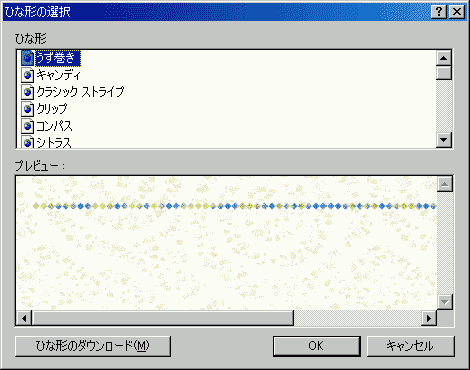
お気に入りのひな形を既定として設定しよう
メールテンプレートを使うには、HTML形式に変える必要があります。
メニューバーより[ツール]→[オプション]をクリック、[メール形式]タブをクリックし、
[メッセージ形式]グループの「このメッセージで送信する」ボックスの一覧から
「HTML形式」を選択しておいてください。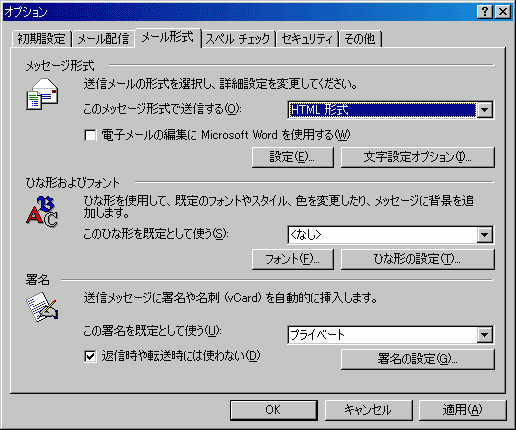
すると、[ひな形およびフォント]グループが使えるようになります。
「このひな形を既定として使う」ボックスの一覧が現在「なし」になっていますね?
一覧からテーマを選択してOKボタンをクリックします。
ちなみに、ひな形の設定ボタンを押すと、このようになります。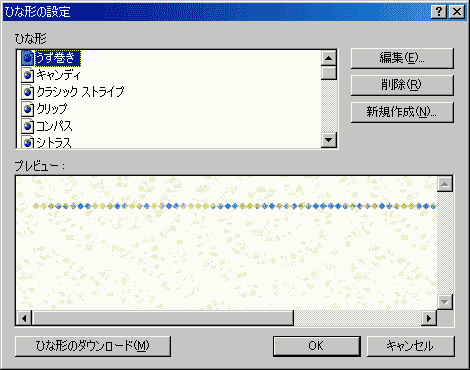
サンプルはこちらで確認してくださいね。
設定した後にツールバーの![]() ボタンをクリックすると、そのテーマが適用されます。
ボタンをクリックすると、そのテーマが適用されます。
スポンサーリンク
INDEX
コメント
※技術的な質問はMicrosoftコミュニティで聞いてください!

